Cara membuka fail PNG pada komputer Windows 10
- Fail PNG adalah salah satu format gambar bitmap yang paling popular yang digunakan sekarang.
- Manfaatkan PNG anda dengan menggunakan penampil gambar yang hebat dari senarai kami di bawah dan nikmati semua faedah tambahan semasa anda menggunakannya.
- Terokai atau halaman Penyunting Foto untuk perisian yang lebih berguna.
- Lihat Hub Pembuka Fail kami untuk mendapatkan penyelesaian terbaik untuk membuka sebarang jenis sambungan fail.

Fail PNG adalah salah satu format gambar bitmap yang paling popular yang digunakan sekarang kerana format pemampatan data tanpa kerugian yang dibuat untuk menggantikan format gambar GIF, walaupun fail PNG tidak menyokong animasi.
PNG, yang merupakan singkatan untuk Portable Graphics Format; ia tidak mempunyai batasan hak cipta, dan dilengkapi dengan fitur hebat seperti kemampuan untuk menampilkan latar belakang yang transparan, berisi palet warna RGB 24-bit (ditambah gambar skala abu-abu), dan ia mengandungi grafik berkualiti tinggi.
Selain berkongsi kandungan grafik dalam talian, gambar PNG juga banyak digunakan dengan penyunting gambar seperti CorelDraw dan PaintShop Pro, antara lain.
Mencari perisian penyuntingan foto yang terbaik? Berikut adalah pilihan utama kami.
Bagaimana saya boleh membuka fail PNG di Windows 10?
- Adobe Photoshop
- FileViewer Plus
- Pemapar Imej FastStone
- XnView
- IrfanView
- Alat lain
Secara lalai, program Windows 10 Photo Viewer kadang-kadang digunakan untuk membuka fail PNG kerana sudah terpasang dengan Windows.
Namun, terdapat banyak cara yang boleh anda gunakan untuk melihat dan / atau membuka fail PNG.
Penyemak imbas web, termasuk Internet Explorer dan / atau Microsoft Edge, antara lain, secara automatik melihat fail PNG dari internet, tetapi juga dapat digunakan untuk membukanya dengan menekan CTRL + O untuk mencari file tersebut.
Anda juga boleh menyeret dan melepaskan fail untuk membukanya di penyemak imbas anda.
Seperti disebutkan, ada banyak cara lain untuk membuka fail PNG, terutama menggunakan perisian dan pembuka fail yang berdiri sendiri. Beberapa yang paling biasa termasuk:
1. Adobe Photoshop (disyorkan)

Perisian pengimejan dan reka bentuk grafik terbaik di dunia adalah pilihan semula jadi untuk penyelesaian penyuntingan foto dan reka bentuk grafik.
Oleh kerana format fail grafik berbeza dalam cara menjadikan data gambar sebagai piksel atau vektor, Photoshop menyokong format pemampatan yang berbeza:
- Format untuk gambar 16-bit (Format Dokumen Besar (PSB), Cineon, DICOM, IFF, JPEG, JPEG 2000, Photoshop PDF, Photoshop Raw, PNG , Portable Bit Map, dan TIFF)
- Format untuk gambar 32-bit (Photoshop, Format Dokumen Besar (PSB), OpenEXR, Bitmap Portable, Radiance, dan TIFF)
Mari kita perhatikan ciri utamanya :
- Pangkas, keluarkan objek, ubah semula (warna dan kesan), dan gabungkan gambar
- Lapisan, topeng, kuas cat tanpa had
- Fungsi merentas platform (iPad ke desktop)
- Kekaburan Lensa dan Isi Perhatian yang Lebih Baik
- Alat Pemilihan Objek
- Transform Warp yang dipertingkatkan
- Panel Properties yang ditingkatkan dengan Tindakan pantas yang mudah
- Kecerunan, corak, swatch, lapisan, gaya, dan bentuk segar
⇒ Muat turun Adobe Photoshop percuma di sini
2. FileViewer Plus
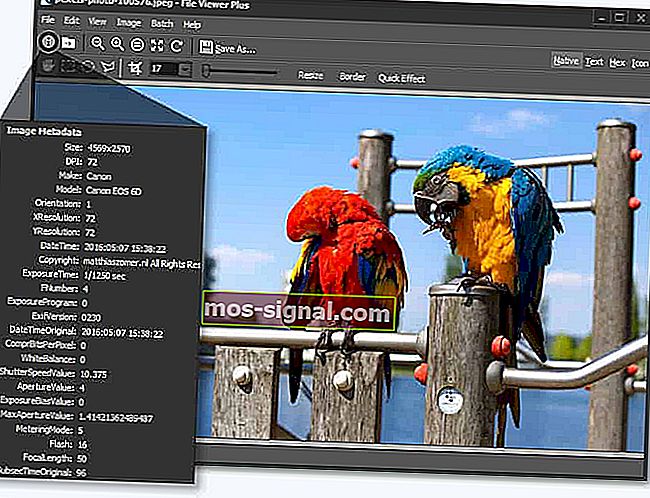
FileViewer Plus adalah perisian yang sangat hebat yang akan membuka lebih dari 300 format fail termasuk semua format gambar yang paling popular.
Anda akan dapat membuka, menukar dan mengedit fail PNG, TIF, JPEG, ICO BMP, TIFF, RAW secara langsung di antara muka mereka.
Perkara terbaik setakat ini mengenai alat ini ialah ia boleh digunakan bukan hanya pada gambar.
Anda juga boleh membuka dan mengedit format video dan teks tanpa perlu memuat turun pelbagai penukar yang boleh membahayakan PC anda.
⇒ Muat turun sekarang FileViewer Plus 3
3. Pemapar Imej FastStone

Alat ini dilengkapi dengan pelbagai ciri termasuk penyuntingan gambar, melihat, dan pengurusan. Anda juga dapat menggunakannya untuk melihat fail PNG. Anda juga mendapat ciri hebat seperti tayangan slaid dan kesan peralihan yang lain.
Perlu dinyatakan bahawa perisian ini juga menyokong format berikut: PNG, JPEG, BMP, TIFF, ICO, GIF, TGA, dan kebanyakan format RAW.
Dengan alat ini, anda juga dapat membandingkan hingga 4 gambar secara bersebelahan, sehingga Anda dapat mengubah foto anda untuk dilihat lebih baik.
Ini juga gratis untuk diunduh dan digunakan, dan Anda tidak akan mendapat pop timbul iklan konyol, adware, atau spyware yang disertakan dengan menggunakan aplikasi gratis.
⇒ Dapatkan penampil gambar FastStone
Pemapar gambar berfungsi paling baik dengan alat pengoptimuman gambar. Pilih satu dari senarai kami!
4. XnView

XnView adalah alat hebat lain untuk membuka fail PNG. Anda juga dapat menggunakannya untuk menukar gambar kerana menyokong lebih dari 500 format gambar.
Sekiranya anda memerlukan penyunting gambar, XnView sesuai dengan tugasnya. Anda juga boleh mengedit gambar, mengubah saiz, memutar, dan memotong gambar atau menyesuaikan kecerahan dan kontras, antara lain.
Alat ini membolehkan anda mengeksport 70 format gambar, membuat tayangan slaid, halaman web, dan banyak lagi.
⇒ Dapatkan penampil gambar XnView
5. IrfanView

Alat ini dibina untuk membuat ciri baru, unik, dan menarik untuk grafik anda. Selain melihat foto PNG, ia juga menyokong penapis dari Adobe Photoshop.
Anda dapat menggunakannya untuk membuka fail PNG, melakukan pencarian fail, pilihan e-mel dan mencetak, penukaran kumpulan untuk pemprosesan gambar lanjutan, tampilan cepat melalui direktori, pilihan Cat, kabur, dan Anda juga dapat menangkap tangkapan layar, mengubah potongan / memotong, dan menambahkan tanda air ditambah banyak lagi.
⇒ Dapatkan penampil gambar IrfanView
Buat foto terbaik dengan alat pengurusan dan penyuntingan foto ini untuk Windows 10!
6. Alat lain
Alat lain yang boleh anda gunakan untuk membuka fail PNG termasuk Google Drive dan gThumb.
Yang terbaik untuk diedit adalah perisian XnView yang disebutkan di atas, ditambah Paint (disertakan dengan Windows), GIMP, dan Adobe Photoshop.
Anda boleh menetapkan salah satu program ini menjadi program lalai anda untuk membuka fail PNG di Windows 10.
Sekiranya anda ingin menukar fail PNG, anda boleh menggunakan penukar fail gambar yang berbeza yang dapat mengubahnya menjadi JPG, PDF, GIF, BMP, atau TIF, antara format lain, dan membuka failnya.
Beberapa perisian penukar gambar ini termasuk FileZigZag dan Zamzar, yang merupakan penukar PNG dalam talian.
Anda juga dapat menggunakan mana-mana penampil gambar yang disebutkan di atas, untuk menukar fail PNG anda dan membukanya untuk dilihat atau diedit.
Fail PNG tidak semestinya digunakan dalam setiap jenis senario kerana beberapa fail terlalu besar dan mengambil banyak ruang pada cakera anda atau terlalu besar untuk dilampirkan pada e-mel, sementara yang lain dapat memperlambat halaman web dari pembukaan.
Sebelum anda membuka atau menukarnya, fikirkan tentang kualiti gambar, dan ruang atau halaman memuatkan laman web, tetapi keindahannya ialah kualiti gambar dalam format PNG tidak berkurang kerana format fail tidak memampatkan gambar itu sendiri, tidak seperti Format JPG.
Adakah anda mempunyai cara lain yang tidak disenaraikan di sini mengenai cara membuka fail PNG di Windows 10? Kongsi dengan kami di bahagian komen di bawah.
Soalan Lazim: Ketahui lebih lanjut mengenai fail PNG
- Untuk apa fail PNG digunakan?
Digunakan untuk menyimpan grafik dan gambar digital dengan latar belakang yang telus, PNG adalah fail bitmap yang disimpan dalam format Portable Network Graphic (PNG) dan dimampatkan dengan cara tanpa kerugian. Ini bermaksud bahawa data gambar dipulihkan sepenuhnya semasa menyahmampatkan fail semasa melihat.
- Apakah perbezaan antara PNG dan JPEG?
Walaupun kedua-duanya adalah format yang digunakan untuk menyimpan gambar, PNG menggunakan teknik pemampatan tanpa kerugian. Sebaliknya, JPEG menggunakan algoritma pemampatan lossy yang bermaksud bahawa data gambar tidak dapat dipulihkan ketika menyahmampatkan fail untuk dilihat.
- Bagaimana saya melihat fail PNG?
Anda boleh menggunakan apa sahaja dari Windows Photo Viewer hingga aplikasi pihak ketiga yang juga menawarkan tontonan dan penyuntingan foto tambahan seperti Adobe Photoshop.
Catatan Editor : Catatan ini pada mulanya diterbitkan pada bulan April 2018 dan sejak itu dirombak dan diperbaharui pada bulan April 2020 atau kesegaran, ketepatan, dan kefahaman.






